دوشنبه 6 مرداد 1404

یکی از مشکلاتی که برای کاربران این حافظهها پیش میآید، قفل شدن حافظه فلش یا کارت حافظه است.در این مطلب روش باز کردن این قفل را به شما آموزش می دهیم.
به گزارش نافع، در صورتیکه حافظه فلش شما صدمه دیده باشد، قادر به رفع مشکل نخواهید بود اما در بیشتر موارد مشکل از حافظه فلش نیست و سیستمعامل به دلایل گوناگونی درایو مربوط به حافظه را قفل میکند! برای رفع این مشکل میتوانید از رجیستری ویندوز کمک بگیرید و طبق مراحل زیر عمل کنید:
1ـ روی منو استارت کلیک کرده و پس از وارد کردن عبارت Regedit.exe در کادر جستجو کلید اینتر را فشار دهید.
2ـ مسیر زیر را در رجیستری دنبال کنید:
HKEY_LOCAL_MACHINE|SYSTEM|CurrentControlSet|Control|StorageDevicePolicies
نکته: چنانچه گزینهStorageDevicePolicies را پیدا نمیکنید باید با کلیک راست روی پوشه Control و مراجعه به منوی new، گزینه Key را انتخاب کرده و با دقت نام StorageDevicePolicies را به کلید جدید اختصاص دهید.
3ـ از ستون سمت راست روی گزینه WriteProtect دوبار کلیک کرده و مقدار آن را از یک به صفر تغییر دهید.
نکته: چنانچه این گزینه را مشاهده نمیکنید، پس از انتخاب پوشه StorageDevicePolicies در بخش خالی از سمت راست صفحه رجیستری، کلیک راست ماوس را فشار داده و پس از انتخاب گزینه New، روی DWORD کلیک کنید. در انتها نام WriteProtect را به گزینه ایجاد شده اختصاص داده و با دوبار کلیک روی آن مقدار آن را به صفر تغییر دهید.
4ـ رجیستری را ببندید، رایانه را دوباره راهاندازی کنید و پس از اتصال مجدد حافظه فلش یا کارت حافظه سعی کنید آن را فرمت کنید. چنانچه مشکل از سیستمعامل بوده باشد، براحتی میتوانید این کار را انجام دهید و پیغام قفل بودن درایو برای شما بهنمایش درنخواهد آمد.
بازکردن قفل فلش با Diskpart
1ـ حافظه فلش خود را به رایانه وصل کرده و پس از کلیک روی گوی استارت در کادر جستجو عبارت cmd.exe را تایپ کنید.
توجه: در ویندوز اکسپی باید عبارت فوق را در کادر Run وارد کنید و در ویندوزهای 7 و 8 نیز ممکن است نیازمند اجرای ابزار Command Prompt با سطح دسترسی Administrator باشید)
2ـ در ادامه هریک از فرمانهای زیر را در خط فرمان وارد کرده و در انتهای هر فرمان کلید اینتر را فشار دهید:
Diskpart
list disk
select disk x
نکته مهم: در دستور فوق، عبارت x نشاندهنده شماره درایو اختصاص یافته به حافظه فلش است که باتوجه به فهرست بهنمایش درآمده از دیسکهای موجود، باید آن را به شماره درایو حافظه فلش تغییر دهید.
attributes disk clear readonly
clean
create partition primary
format fs=fat32
exit
3ـ چنانچه همه مراحل با موفقیت پیش رفته باشد، اکنون فلش شما فرمت شده و میتوانید همچون گذشته از آن استفاده کنید.


دیدگاه شما